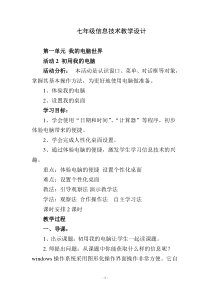 DOC
DOC
【文档说明】《活动2 初用我的电脑》教案2-七年级上册信息技术【科学社版】.doc,共(4)页,32.000 KB,由小喜鸽上传
转载请保留链接:https://www.ichengzhen.cn/view-87304.html
以下为本文档部分文字说明:
-1-七年级信息技术教学设计第一单元我的电脑世界活动2初用我的电脑活动分析:本活动是认识窗口、菜单、对话框等对象,掌握其基本操作方法,为更好地使用电脑做准备。1、体验我的电脑2、设置我的桌面学习目标:1、学会使用“日期和时间”、“
计算器”等程序,初步体验电脑带来的便捷。2、学会完成人性化桌面设置。3、通过体验电脑的便捷,激发学生学习信息技术的兴趣。重点:体验电脑的便捷设置个性化桌面难点:设置个性化桌面教法:引导观察法演示教学法学法:观察法合作操作法自主学习法课时安排2课时教学过程一
、导课:1、出示课题:初用我的电脑让学生一起读课题。2.师提出问题:从课题中你能获取什么样的信息呢?windows操作系统采用图形化操作界面操作非常方便。它自-2-带了实用程序,能帮助人们高效地解决生活中的一些问题。二、授新
课:认识窗口、菜单、对话框等对象,掌握其基本操作方法,为更好地使用电脑做准备。使用“日期和时间”、“计算器”等程序。更换桌面背景和屏幕保护程序,完成个性页面设置。(一)、查看日期和时间1、在电脑右下角,单击打开“日期和时间”对话框,查看201
7年3月1日是星期几。2、查看日期,翻动日历是星期日。3、关闭对话框,将鼠标从“日期和时间”对话框上移开,在桌面上任意位置单击,关闭“日期和时间”对话框。(二)、快速计算利用“开始”菜单,启动“附件”菜单中的“计算器”程序,进行计算。1、运行程
序,单击屏幕左下角“开始”按钮,选择“所有程序”——“附件”——“计算器”命令进入“计算器”界面。了解界面。2、更改类型,更改“计算器”类型为科学型。3、进行计算,用鼠标在“计算器”程序中计算,输入算式时,乘号用“*”代替,除号用“/”代替。4
、关闭程序,单击“计算器”程序窗口右上角的“关闭”按钮,关闭“计算器”程序。(三)、设置我的桌面windows桌面的“个性化”功能,提供了多种设置选项,-3-如桌面主题桌,桌面背景、窗口颜色、屏幕保护等。出示教师机的桌面:秋天到了,我们的桌面也披上了秋天漂亮的外衣。原来,我们
的桌面是可以改变的,今天就让我们自己动手为电脑桌面重新装饰一番。(四)如何设置桌面的背景1、初步学会设置背景(1)教师提出问题,怎么样才能进行桌面的设置?打开课本P17,看看能不能从书中找出答案。(教师提出了问题,为学生自主学习提供了第一个目标,使接下来的自主学习是有的放矢
的,并不是放羊)(2)学生相互讨论,并且进行尝试。(在同桌讨论的基础上,尝试性的进行操作,在讨论操作过程中,可以借助课本,这样的教学设计,培养学生自主学习的能力,同时培养学生协作完成任务,解决问题的精神)(3)学生汇报学习结果,总结设置方法。(这里请一到两个学生讲讲他们的操作方法
,并把操作过演示给其它同学看。对于掌握得好的学生,他们的学习成果被得到肯定,同时加深了他们自己的学习印象;在他们总结、操作的同时,又帮助了一部份掌握得不是很到位的学生,使他们在同学的演示下,也能很快的掌握这个方法。)具
体操作设置:右击“桌面”空白处——单击“个性化”——选择图片——保存修改,关闭窗口,单击“个性化”窗口右上角的“关闭”按钮,关闭“个性化”窗口。(五)怎么设置屏保程序-4-屏幕保护程序运行后,屏幕上会出现色彩缤纷的画面。如设置了密码,还可以保护电脑不被他人使用。打开课本P18-19页,看看能不能从
书中找出答案。讨论,并且尝试操作。操作程序过程:单击“开始”按钮选择“控制面板”命令,再单击“屏幕保护程序”选择保护类型。设置屏保程序、预览屏保效果、完成屏保设置。在“屏保程序设置”对话框中单击“确定”按钮,完成操作。三、
巩固学习、分层练习:A、利用“日期和时间”程序查看2017年3月1日是星期几?B、利用“计算器”进行简单的数学运算。C、设置桌面的背景。四、课堂小结:我们学会了体验我的电脑与设置桌面的背景,知道一些简单程序和设置桌面的背景。那在高深莫测、千变万化的确良电脑世界中,还有很多电
脑知识要学习,我们学习电脑,要讲文明,在学校的公共用的电脑上,为了不影响其他班级同学的学习,一般不设置桌面背景,当一个文明的学习者。五、活动评价学生完成活动评价。
 辽公网安备 21102102000191号
辽公网安备 21102102000191号
 营业执照
营业执照